Форматирование
Процедура форматирования пригодится при конфликте файловых систем. Если на компьютере использована FAT32, а на USB-устройстве – NTFS, прочитать файлы будет сложно. Если на накопителе уже записаны данные, найдите ПК со сходной файловой системой и скопируйте на него всю информацию.
На своем компьютере откройте «Проводник». Кликните правой кнопкой по флэшке, в меню перейдите на «Форматировать». В новом окне установите нужную файловую систему, внизу поставьте галочку на «Быстрое» – это не только ускорит процесс, но и поможет затем восстановить данные, если вы не смогли их скопировать. После форматирования заново подключите и проверьте устройство.
Нюансы установки игр на Freeboot
Вам понадобится флешка или внешний жесткий диск, для переноса загруженных образов на консоль.
Следует учесть, что объем памяти внешнего устройства должен быть больше 8GB. Это обусловлено средним «весом» одной игры. Xbox 360 поддерживает флешки меньшего объема, но, например, на флешку с максимальной памятью 2GB, игра просто не поместится. Максимум для чего ее можно будет использовать – копирование DLC и прочего контента небольшого размера.
Любой внешний носитель должен быть отформатирован в FAT32. Другие форматы накопителей Xbox 360 не читает, соответственно установку игры на Freeboot сделать не получится.
Можно копировать игры на внутренний жесткий диск, подсоединяя его к ПК. Для этого потребуется специальный переходник SATA-USB или SATA-кабель.
Устанавливать игры на Xbox 360 c компьютера можно по FTP. Для этого нужно «связать» ПК и консоль, после чего переносить данные на HDD. Примерно по такому же принципу они взаимодействуют по HTTP-сети. В интернете Вы можете найти подробные инструкции по настройке FTP или HTTP-серверов.
Установка и настройка FreeStyle Dash (FSD)

Для автоматического запуска FSD должен быть установлен Dash Launch. Он, в большинстве случаев, устанавливается сразу вместе с freeBoot, если его делал нормальный мастер.
Скачайте и откройте в блокноте launch.ini. В Default, в начале пути, пропишите hdd — для автозапуска FSD из корня встроенного жесткого диска XBOX 360 или usb — для автозапуска FSD из корня внешнего USB-накопителя. Сохраните внесённые изменения.
Поместите папку с FSD и отредактированный launch.ini в корень внутреннего жесткого диска XBOX 360 (с помощью XeXMenu) или в корень внешнего USB-накопителя (через Мой компьютер). После перезапуска приставки, скопированный FSD запустится автоматически.
Изменение основных настроек:
Настройки -> Настройки содержимого -> Пути к содержимому -> жмите кнопку Y -> Выбрать путь -> зайдите в носитель который хотите добавить и жмите кнопку Y. Выставите глубину сканирования на 4 и жмите кнопку X. Таким образом, нужно добавить все подключённые носители, где содержаться игры, программы и т.п.
Настройка загрузки обложек игр:
Зарегистрируйтесь на xboxunity.net. Затем зайдите в Настройки -> Главные настройки -> JQE360.com -> введите ваши регистрационные данные с xboxunity.net. Далее заходите в Настройки -> Настройки содержимого -> Загрузка обложек -> поставьте галку на Включить загрузку обложек, далее выставите проверочный интервал на 5 минут, поставьте галку на Сред(330×450).
Как записывать игры на Xbox 360: самый простой способ
Этап 1: Подготовка флешки
Xbox 360 распознает внешние накопители размеченные только в формате FAT32, поэтому первое, что нужно сделать – открыть «Проводник Windows», найти флешку (или внешний жесткий диск) в списке и открыть контекстное меню, кликнув правой кнопкой мыши.
В появившемся меню необходимо отыскать строку «Форматировать…». В открывшемся окне укажите тип нужной файловой системы (FAT32) или просто воспользуйтесь кнопкой «Восстановить параметры по умолчанию». После чего нажмите «Начать».
Через некоторое время (обычно – очень быстро) флешка будет отформатирована, а вы можете переходить к следующему этапу инструкции по установке игр на жесткий диск Xbox 360.
Этап 2: Копирование файлов игры на флешку
Перед тем как копировать файлы скаченной игры для Xbox, необходимо создать папку GAMES на флешке. Выглядеть это будет так:
Затем скопируйте файлы скаченной игры в GAMES.
Этап 3: Установка игры на Xbox 360 с флешки
Полученную флешку с загруженными игровыми файлами нужно подключить к Xbox (для этого удобно воспользоваться передними USB портами).
После этого включите консоль (если вы, конечно, еще этого не сделали). Вы увидите главное меню оболочки Freestyle Dash.
Листайте меню вверх или вниз до тех пор, пока не увидите меню «Программы». В этом меню необходимо выбрать пункт «Проводник».
В левом окне откроем нашу флешку (Usb0:) и содержащуюся в ней папку GAMES. В правом нужно открыть каталог с играми на жестком диске по адресу: Hdd1:/Content/00000000000000…
Далее с помощью джойстика выделяем папку с нашей игрой (54510842) в левом окне, зажимаем кнопку RB (правый шифт, используется для указания направления копирования: в нашем случае слева направо) и начинаем копирование игры на HDD с помощью клавиши A.
После того, как установка игры на Xbox завершится, необходимо вернуться в главное меню консоли и перейти в окно настроек. В «Настройках содержимого» открываем пункт «Сканирование» и нажимаем пункт «Сканировать». Процесс сканирования обнаружит все недавно установленные на Xbox игры и добавит их в общий список.
Вуаля! Теперь вы знаете, как установить игру на Xbox360!
FREEBoot vs XKey или IXtreme
Купив XBox 360, некоторые люди задаются вопросом что выбрать; Прошивку, FREEBoot или Эмулятор привода (XKey и т. п.).
Начнем по порядку:
Прошивки для XBox 360 существуют давно, разработкой их занимается C4eva. Кроме него больше не кто их не делает. Если вдруг случится такое, что C4va забёт на них — то на врядле кто то еще будет выпускать прошивки для XBox 360. Ведь все изходники находятся только у него. Многие ругаются на него; Мол долго он их делает, обещает выпустить в скором времени, а их все нет и нет. Но пока еще не кто даже не попробовал написать хоть что ни будь похожее, и врядле в ближайшем будущем что ни будь появится! Прошивки серии IXtreme LT+ полностью безопасны в M$ Live и сделаны очень хорошо, но даже C4eva полностью не расшифровал их. В ориг. прошивках еще много белых пятен, чем и пользуется M$. Да и в M$ сидят не дураки, у них всегда есть какой ни будь сюрприз для пиратов. Как только C4eva одолел AP2.5 тут же M$ придумывает новый формат игр XGD3. C4eva опять берется за прошивку и выпускает IXtreme LT+ 2.0, но и тут M$ делает свой ход — это AP2.6 и новый файл DAE.bin. И опять игры не запускаются. Теперь C4eva делает ход и начинает разработку прошивки IXtreme LT+ 3.0, в которой он полностью освобождает зависимость игр от AP2.5/2.6 и DAE.bin. Теперь ход за M$, они обязательно придумают что то новенькое.
Короче, с прошивками вывод такой; Они безопасны в Live, но их надо постоянно обновлять! Как только M$ выпускает новый даш‑борд, так сразу прикрывается запуск копий игр. И приходится опять обновляться на новую прошивку от C4evы.
Есть альтернатива прошивкам; Это эмуляторы двд привода (XKey и т. д.). Вещь конечно хорошая, но дорогая. Они легко устанавливаются и с ними легко работать. Скачал образ игры, закинул на диск, подключил и играешь. Их всегда можно снять и поставить на другую консоль. Они не зависят от прошивок от C4evы, но зависят от разблокировки привода. Нужно снять ключ, вставить его в ориг. прошивку и закинуть на SD карту. Но и тут есть проблемы, M$ постоянно меняет приводы, и эмуляторы не ко всем XBox 360 подходят. Также M$ может просто‑напросто прикрыть запуск этих устройств на XBox 360. И все эти девайсы превратятся в бесполезный хлам, как это не печально. Так как M$ начала по серьезному бороться с пиратством. Даже C4eva писал; что M$ не составит труда запретить запуск XKey на приставках. Это относится не только к XKey, но и ко всем эмуляторам.
Вывод; Вещь хорошая, но пока. Что будет дальше с ними, ни кто не знает.
Также есть FREEBoot. Благодаря хакеру из Франции «GliGli» и другим, мы снова можем ставить FREEBoot на XBox 360 и XBox 360 Slim. После того как M$ прикрыла запуск homebrew на приставках с помощью нового даш‑борда, все уже окончательно усомнились в запуски FREEBoot. Те кто, успел поставить себе FREEBoot были единицы и найти такие приставки было сложно, да и стоили оно дорого. По этому так мало написано софта для них. Но вот случилось чудо, нашли способ запустить Xell опять, и не только на Фатках, но и на Слимках. Теперь можно получить полный контроль над приставками, запускать игры с усб дисков, Пользоваться Linux’сом и не бояться сюрпризов от M$. FREEBoot обладает всем тем что и эмуляторы двд приводов, также многим другим. Достаточно один раз установит его на XBox 360 и вам не придется его носить к мастеру на пере прошивку, что экономит ваши деньги и время. Есть один минус у таких приставок; это Live. Из них нельзя выходить в Live. Но кому нужен Live, тот может поставить вторую нанд‑флешь память и переключаясь между ними, и выходить в Live. Когда способ только появился, он был еще сыроват. Были проблемы с запуском и некоторые другие, но сейчас это полностью рабочий и оптимизированный взлом приставки!
Так что вывод напрашивается один; Безусловно, FREEBoot лучше! Также он экономит ваши деньги и время.
Как записать большие файлы на PS3
Образы серьезных больших игр занимают довольно много места в памяти накопителя, в связи с чем при переносе игрушки с компьютера на консоль могут возникнуть определенные трудности.
Приставка читает только те накопители, которые отформатированы в FAT32. Этот формат не поддерживает копирование файлов, объем которых превышает 4ГБ. В связи с этим придется либо делить образ на несколько файлов, либо поработать над настройками программы multiMAN, являющейся неотъемлемой частью взломанных PS3. Разбить файл не сложно, однако это придется делать каждый раз. Лучше прибегнуть ко второму варианту, который решит вопрос раз и навсегда.
Чтобы закинуть на PS3 игры более 4ГБ, нужно открыть «Диспетчер устройств» на ПК и заглянуть в свойства съёмного носителя USB. Выбрав «Сведения» найдите строку «ИД устройства».
Обратите внимание на эту часть: USBVID_1234&PID_1234. Вместо «1234» вы увидите другие значения, среди которых могут присутствовать и буквы
Теперь в новый тестовый документ впишите: 0x****:0x****:N, а потом замените звездочки на цифры, которые вы видите рядом с USBVID и PID. Буква N – это количество разделов на диске. Обычно он один.
Теперь нужно переименовать получившийся документ в USB.cfg и скопировать в папку dev_hdd0/game/BLES80608/USRDIR/. Перезагрузите приставку, откройте multiMAN, а потом нажмите Select + «треугольник».
Этот способ работает не на все приставках. Если ничего не помогло, подключите консоль к ПК по FTP. Так тоже можно установить файл PKG на PS3, без каких-либо флешек.
Как скачать игры на Xbox 360? Флешка неправильно отформатирована
Перед тем, как приступить к работе с USB-накопителем, проверьте, какой формат флешки нужен для Xbox 360.
Формат файловой системы должен быть только FAT32. Если она отформатирована, например, в NTFS, приставка ее не увидит.
Проверить этот параметр можно на ПК. Подключаем флешку и заходим в папку «Компьютер». Жмем правой кнопкой мыши на значок съемного носителя и выбираем «Свойства». В появившемся окне ищем информацию о типе файловой системы накопителя.
Чтобы отформатировать флешку в необходимый нам формат, нужно снова нажать правой кнопкой на иконку съемного носителя и выбрать «Форматировать».
Внимание. Не забудьте сделать резервную копию данных. После форматирования они будут безвозвратно удалены
После форматирования они будут безвозвратно удалены.
Форматирование делается всего один раз, но его можно использовать чаще, чтобы удалять всю информацию.
Xbox 360 не отформатирует флешку в NTFS или FAT32. Функция форматирования на приставке подходит только для полной очистки носителя.
Конфликт разделов
Иногда компьютер определяет флешку, но неправильно. При этом вы слышите обычный звук включения USB-накопителя, всплывает оповещение и появляется значок в трее, но использовать устройство нельзя. Компьютер не распознает съемный носитель, потому как ОС присвоила ему неверную букву раздела, уже занятую другим оборудованием. Возникает конфликт адресов, и флэшка не работает.
Что делать в такой ситуации? Если компьютер не видит флешку, откройте утилиту «Управление дисками». Чтобы быстро найти ее, зажмите Win+R и впишите diskmgmt.msc
В перечне дисков обратите внимание на параметр «Состояние» у нужного устройства. Если там стоит «Исправен», кликните на нем правой кнопкой, в меню щелкните на «Сделать раздел активным» – если пункт доступен
Чтобы задать разделу правильный символ, выберите «Изменить букву диска…». В новом окне разрешите доступ к устройству и кликните «Изменить». Из списка букв английского алфавита укажите любую для присвоения разделу. Убедитесь только, какие буквы уже используются для именования устройств и не используйте первые A, B, C, D, по умолчанию они предназначены для дискет и разделов жесткого диска.
Если в поле «Состояние» значится «Неизвестный», значит флэшка перестала работать из-за повреждения. Попытайтесь восстановить данные, чтобы спасти их.
Как установить игру на Xbox 360 с флешки: пошаговая инструкция
Итак, как записать игру на флешку для Xbox 360? Убедимся, что у нас уже шитый Xbox, и подготовим все нужное:
- Флешка или внешний диск большого размера.
- LAN-кабель.
- Программы ISO2GOD и WX360 на ПК.
Приготовившись и скачав из интернета образы игр, которые хотим, приступаем к заливке:
- Подключаем будущее игрохранилище к ПК.
- Делаем флешку совместимой и форматируем ее в FAT32.
- На форматированной флешке делаем каталог GAMES. Именно с таким названием и именно капсом.
- Чтобы не запутаться в будущем, создадим для игр отдельные директории – для сортировки по жанрам или по названиям. Так будет легче ориентироваться, если будет много игр.
- Запускаем WX360.
- Через File -> Open открываем образ игры и выделяем все, кроме $SystemUpdate.
- Кликаем правой кнопкой, жмем Extract Files и выгружаем файлы в каталог на флешке, соответствующий игре.
Если на вашу консоль Xbox360 установлена прошивка freeboot, то вы имеете возможность устанавливать игры, полученные из неофициальных источников. Стоит напомнить, что несмотря на этот замечательный метод, игры все-таки стоит покупать в официальных магазинах хотя бы потому, что таким образом вы поддерживаете разработчика и помогаете ему в будущем выпустить другие интересные и качественные игры.
Что вам понадобится:
- Xbox360 с прошивкой freeboot;
- USB флэш-накопитель объемом более 8 гигабайт;
- Образ игры в ISO формате;
- Программа ISO2GOD.
Для начала скачиваем программу ISO2GOD . Если ваш антивирус сообщит о том, что данный файл содержит вирусы – не волнуйтесь, это не так. В таком случае добавьте файл в список исключений или на время отключите антивирус. Приступим к подготовке вашего образа. Запускаем программу ISO2GOD. Если вы пользуетесь системами Windows Vista,7,8, то придется запустить программу от имени администратора. После запуска нажимаем на кнопку “Add ISO”. Перед вами откроется диалоговое окно, в поле “Image Location” введите путь к образу игры, в поле “Output Location” обозначьте путь, куда программа должна сохранить готовый образ, а в поле “Temporary Location for rebuilt ISO” – путь к месту, где программа будет выполнять свои действия. После этого нажмите на кнопку “Add ISO”, в основном окне программы нажмите кнопку “Convert”. По пути, указанному в “Output Location”, у вас появится папка, имя которой – уникальный код игры.
Следующий шаг – подготовка флэш-накопителя. Вставьте устройство в USB-порт вашего компьютера, затем зайдите в “Мой компьютер”, щелчком правой кнопки мыши по иконке с устройством выберите раздел “Свойства”. Если в графе “Файловая система” указан формат FAT32, то форматировать устройство уже не нужно. Если же флешка не в формате FAT32, нажмите правой кнопкой мыши на иконку с устройством и выберите пункт “Форматировать”. В выпадающем списке “Файловая система” выберите FAT32 (по умолчанию) и нажмите “Начать”. Теперь создаем на устройстве новую папку, переименовываем ее в “Games”. Копируем в нее папку, полученную в пункте 2 Если Вы ищете способ, как запускать игру на Xbox 360 с флешки
, данная статья – то, что Вам нужно.
Скорее всего, многие сталкивались с проблемой, когда жесткий диск приставки переполнен. Чтобы загрузить новую игру, нужно что-то удалить, но как быть, если не хочется ничего стирать? Можно играть на Xbox 360 с флешки
Копировать игры на внешние носители очень удобно. Запускать с них игры – удобнее вдвойне, так как не нужно тратить время на установку
Для начала оговоримся, что для осуществления всего, о чем пойдет речь в этой статье, на Вашем Xbox 360 должна быть установлена прошивка материнской платы (Freeboot). Без нее ничего не получится
Возможные проблемы при просмотре фильма на PS3 с Flash-накопителя
Однако все же могут возникнуть трудности. И нужно знать, как их решить.
- Консоль не видит видео на флешке. Тут возможно несколько вариантов: носитель отформатирован в неподходящем формате (PS3 «видит» носители в формате FAT32), файлы помещены в папки, а не в корень.
- Видео воспроизводится с задержкой. Возможно, что скорость чтения накопителя низкая. Это проблема недорогих флешек. Лучше приобрести более качественное устройство и попробовать на нем.
- Приставка видит пустую флешку. Вариант схож с первым, но источником может быть иная причина. Если с носителем все в порядке, вы правильно отформатировали систему, то возможно, что проблема в самом способе отображения данных. В таком случае при выборе флешки в меню на геймпаде необходимо нажать кнопку «Треугольник» и выбрать пункт «Отобразить все».
- Неправильный формат файлов. Думая, как смотреть фильмы на PS3 с флешки, помните, что консоль может работать далеко не со всеми типами файлов. Например, не поддерживается MKV.

Установка игр PKG на PS3 – это то, чем должен владеть каждый, кто купил данную приставку с уже установленной кастомной прошивкой или наконец-то решился модифицировать свою консоль. Для начала давайте разберемся, что это за формат такой.
Если вы пользуетесь консолью с «Custom Firmware» (CFW), которая также именуется «программной прошивкой», все игры, скачиваемые с торрентов и устанавливаемые на жесткий диск, будут иметь разрешение «.pkg».
PKG-образы создавались исключительно для приставок PlayStation. Система изначально заточена под работу именно с этими файлами. В общем, PKG – это игры для PS.
Загрузка игр на носитель, как скачать игры на Xbox 360

Установка GOD-игр на Xbox 360 Freeboot осуществляется исключительно со съемного носителя, которым и является ваша флэшка или ваш внешний жесткий диск. Однако, чтобы установить игру, вам необходимо сначала записать ее на ваш диск. Для этого не нужно использовать никакие специальные программы, достаточно просто копировать и вставлять файлы игры. Просто убедитесь в том, что вы скачиваете игру, которая подходит именно для вашей модели консоли, а также для вашей версии прошивки. В противном случае у вас могут возникнуть проблемы с совместимостью. Также рекомендуется создать на флэшке общую папку для игр, куда вы будете добавлять отдельные игры, не содержащие в себе дополнительных папок. Это значит, что путь к файлам игры должен быть максимально коротким, так вы сможете гарантировать максимальную работоспособность.
Как смотреть фильмы на Playstation 3?
Конечно же, наиболее простой и удобный вариант просмотра – это использовать Blu-Ray диски. Покупаете интересующий вас фильм, вставляете диск в привод и запускаете соответствующий пункт в меню. С помощью геймпада можете осуществлять управление: пауза, воспроизведение, увеличение/уменьшение звука, перемотка и так далее. Однако такой вариант не всегда доступен. Банально потому, что нужной киноленты нет на дисках. Или вы хотите посмотреть фильм в другом дубляже. В таком случае нужно:
- скачать файл;
- загрузить его на съемный носитель;
- вставить носитель в приставку в USB-порт;
- открыть флешку в меню XMB и запустить просмотр.
Если никаких проблем не будет, то видео начнет воспроизводиться сразу же. В остальном все так же, как и при просмотре с диска. Навигация аналогичная.
Почему Windows 10 не распознаёт флешку и как это исправить?

После установки или обновления системы до Windows 10, пользователи могут столкнуться с такой проблемой, когда ОС почему-то не видит флешку. При этом данная неполадка может проявляться различных вариациях, а именно:
- Win 10 не видит накопитель, при этом звук подключения устройства прошёл;
- Компьютер зависает при подключении съемного диска и увидеть флешку без перезагрузки невозможно;
- Сбой данных;
- Появляется ошибка «Вставьте диск», хотя флешка подключена;
- Необходимо отформатировать диск перед использованием;
- Устройство не опознано;
- Сбой запроса дескриптора устройства.
Рассмотрим решение проблемы на конкретных случаях.
Копируем игру на жёсткий диск Xbox
Как правило, Freeboot имеет встроенный лаунчер Freestyle, ниже приведёт скриншот, чтобы было понятно, о чём идёт речь.
Как на Xbox 360 открыть флешку? Нужно перейти в раздел «Программы» и найти пункт «Проводник». Это самый обычный проводник, который и поможет нам скопировать нужные файлы на жёсткий диск Xbox. Откроются два идентичных окна. Нужные нам папки: USB0 и USB1, первая папка — жёсткий диск, вторая — наша флешка. В левом окне откроем флешку, а в правом окне откроем жёсткий диск. В окне жёсткого диска заходим в папку Content/0000000000. Туда мы будем копировать файлы игры. В окне флешки выделяем папку с игрой клавишей «X» на геймпаде, зажимаем клавишу «RB», появится пометка в виде стрелочки, значит файлы можно переносить, подтверждаем свой выбор клавишей «A». На этом перенос закончился, не забываем перезапустить консоль.
Запустить игру можно через тот же проводник или Game Discovery. Если решили запускаться из проводника, то внутри папки с игрой ищем файл с расширением .xex и запускаем его.
Отформатируйте накопитель
Если накопитель отображается нормально, но разделов диска не видно (вместо разделов – неразмеченное пространство, Unallocated Space), скорее всего, возникла проблема с файловой системой. Тогда накопитель придется отформатировать.
Отформатировать винчестер или флешку также можно по-разному. При быстром форматировании перезаписывается только таблица файловой системы. После такого форматирования восстановить информацию довольно легко. Если на накопителе появилось неразмеченное пространство, попробуйте для начала создать новый том с использованием быстрого форматирования (в Windows это делается с помощью средства управления дисками, в macOS – с помощью стандартной дисковой утилиты). Если создать раздел не удалось из-за возникающих ошибок, придется делать полное высокоуровневое форматирование (после него данные восстановить уже труднее).
В некоторых случаях и полное форматирование не получается осуществить средствами ОС: это уже симптом более серьезных проблем с накопителем. Если необходимо восстановить работоспособность накопителя, а информация, ранее хранившаяся на устройстве, уже не так важна, пользователи Windows могут попробовать утилиту Low Level Format Tool, а пользователи UNIX-подобных систем командой dd:
dd if=/dev/zero of=/dev/sdb bs=4k
Здесь /dev/sdb – ваше устройство (может быть другое обозначение: запустите fdisk и проверьте это, прежде чем запускать команду dd). После того как используемая вами утилита закончит работу, создайте новые дисковые разделы.
Почему система playstation не видит usb-носитель
Кто-то подумает, зачем игровой приставке нужна ещё карта памяти, если все данные, итак, хранились тогда на DVD? И с них же запускалось большинство игр на тот момент. Внутренняя память нужна была порой только для хранения сейвов в основном.
Современные геймеры уже привыкли к тому, что на PS пиратством заниматься всё сложней. Лучше уж потратить тысячу другую на качественную лицензию, чем убить кучу нервов, если компания Sony решить забанить ваш аккаунт, а то и саму приставку.
Всё же делать резервные копии на usb-носителях да и скриншотики скинуть остаётся до сих пор самой лучшей идеей.
Первая беда заключается в том, что скорее всего данное устройство памяти работает с другой файловой системой.
В первую очередь корень зла зарыт в самом флеш-носителе. Загляните в свойства той флеш-карты, что вы купили. Если там стоит формат ntfs, то usb не будет читаться со 100% вероятностью.

Murdered: Soul Suspect
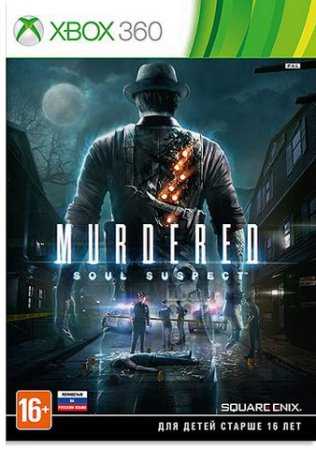 Мир Murdered: Soul Suspect опутан паутиной тайн и скрывает немало загадок, здесь все происходящее имеет для героя особенный смысл, а до улик не добраться привычными способами. В роли детектива Ронана О’Коннора, чья жизнь оборвалась при встрече с безжалостным убийцей, игрокам предстоит взаимодействовать с сумеречным миром. Душа Ронана не сможет упокоиться, покуда не свершится правосудие. Добиться справедливости герою помогут новообретенные мистические силы. Пусть ему не дано прямо контактировать с полицейскими, ведущими дело о его убийстве, Ронан может воздействовать на них, подталкивая к определенным поступкам. И даже больше — теперь он способен читать мысли живых. Murdered: Soul Suspect — новое слово в жанре приключенческих экшенов. Ведь на этот раз игрокам предстоит раскрыть самое сложное убийство — свое собственное.
Мир Murdered: Soul Suspect опутан паутиной тайн и скрывает немало загадок, здесь все происходящее имеет для героя особенный смысл, а до улик не добраться привычными способами. В роли детектива Ронана О’Коннора, чья жизнь оборвалась при встрече с безжалостным убийцей, игрокам предстоит взаимодействовать с сумеречным миром. Душа Ронана не сможет упокоиться, покуда не свершится правосудие. Добиться справедливости герою помогут новообретенные мистические силы. Пусть ему не дано прямо контактировать с полицейскими, ведущими дело о его убийстве, Ронан может воздействовать на них, подталкивая к определенным поступкам. И даже больше — теперь он способен читать мысли живых. Murdered: Soul Suspect — новое слово в жанре приключенческих экшенов. Ведь на этот раз игрокам предстоит раскрыть самое сложное убийство — свое собственное.
Система файлов
Прежде всего вы должны знать, что если флеш-накопитель имеет формат NTFS, то PS3 не видит флешки и поэтому не читает её.
Файловая система флеш-накопителя должна быть FAT32. Надо сказать, что она не позволяет записывать превышающие четыре гигабайта файлы.
Какой бы бытовой техникой вы ни пользовались, формат NTFS будет для неё недоступен, а значит, и для вашей приставки.
Порядок форматирования выглядит очень просто: когда флеш-память подключена к компьютеру, нужно тапнуть правой мышкой по её пиктограмме в проводнике и вызвать команду «Форматировать». Но при этом проследить, чтобы в «Файловой системе» был выбран именно формат FAT32. Тогда приставка увидит ваши файлы.
Форматирование флешки в Windows
Не забудьте о том, что при форматировании устройства всё будет удалено с него и тогда новый формат флешки вас не обрадует.
Если перед вами стоит задача форматирования в FAT32 накопителя большого объёма, то для этого удобно применить утилиту HP USB Disk Storage Format Tool.
Проверить имеющийся формат носителя можно, кликнув правой мышкой по её пиктограмме в «Моём компьютере». Вызвать свойства:
Проверка формата носителя


































